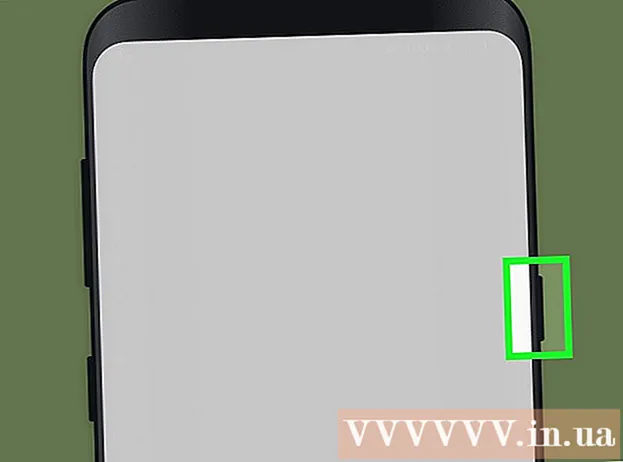লেখক:
Ellen Moore
সৃষ্টির তারিখ:
18 জানুয়ারি 2021
আপডেটের তারিখ:
1 জুলাই 2024
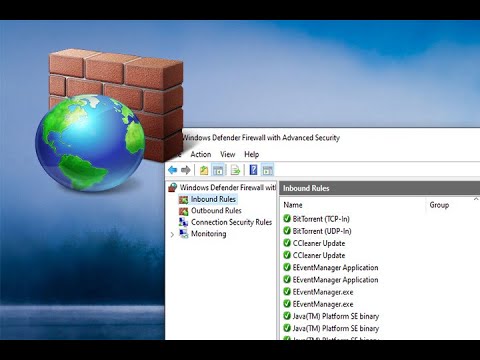
কন্টেন্ট
- ধাপ
- 2 এর পদ্ধতি 1: কিভাবে একটি প্রোগ্রাম ব্লক করবেন
- 2 এর পদ্ধতি 2: সাময়িকভাবে প্রোগ্রামটি কীভাবে অক্ষম করবেন
- পরামর্শ
- সতর্কবাণী
এই নিবন্ধে, আমরা আপনাকে দেখাব কিভাবে একটি প্রোগ্রামকে ফায়ারওয়ালে নেটওয়ার্ক অ্যাক্সেস করা থেকে বিরত রাখা যায়। এটি করার জন্য, প্রশাসক হিসাবে লগ ইন করুন। মনে রাখবেন যে একটি প্রোগ্রামকে ফায়ারওয়ালে ব্লক করা আপনার কম্পিউটারে চলতে বাধা দেয় না।
ধাপ
2 এর পদ্ধতি 1: কিভাবে একটি প্রোগ্রাম ব্লক করবেন
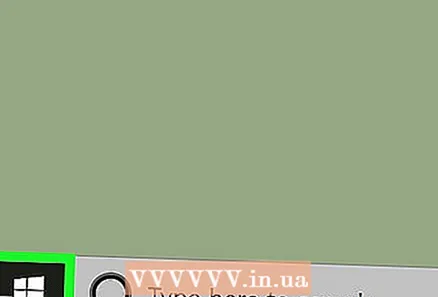 1 স্টার্ট মেনু খুলুন
1 স্টার্ট মেনু খুলুন  . স্ক্রিনের নিচের বাম কোণে উইন্ডোজ লোগোতে ক্লিক করুন।
. স্ক্রিনের নিচের বাম কোণে উইন্ডোজ লোগোতে ক্লিক করুন।  2 আপনার ফায়ারওয়াল খুলুন। প্রবেশ করুন ফায়ারওয়াল, এবং তারপরে স্টার্ট মেনুর শীর্ষে উইন্ডোজ ফায়ারওয়ালে ক্লিক করুন।
2 আপনার ফায়ারওয়াল খুলুন। প্রবেশ করুন ফায়ারওয়াল, এবং তারপরে স্টার্ট মেনুর শীর্ষে উইন্ডোজ ফায়ারওয়ালে ক্লিক করুন।  3 ক্লিক করুন অতিরিক্ত বিকল্প. এটি উইন্ডোর উপরের বাম কোণে একটি লিঙ্ক।
3 ক্লিক করুন অতিরিক্ত বিকল্প. এটি উইন্ডোর উপরের বাম কোণে একটি লিঙ্ক।  4 ক্লিক করুন বহির্গামী নিয়ম. এই ট্যাবটি জানালার বাম দিকে।
4 ক্লিক করুন বহির্গামী নিয়ম. এই ট্যাবটি জানালার বাম দিকে। 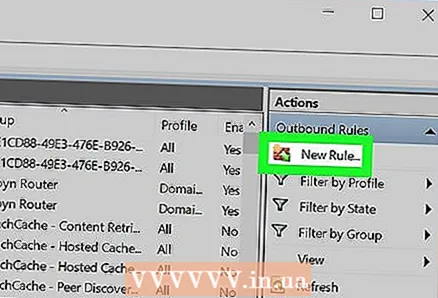 5 ক্লিক করুন নিয়ম তৈরি করুন. এটি জানালার উপরের ডানদিকে। একটি নতুন উইন্ডো খুলবে একটি ফায়ারওয়াল নিয়ম তৈরি করতে।
5 ক্লিক করুন নিয়ম তৈরি করুন. এটি জানালার উপরের ডানদিকে। একটি নতুন উইন্ডো খুলবে একটি ফায়ারওয়াল নিয়ম তৈরি করতে।  6 "প্রোগ্রামের জন্য" এর পাশের বাক্সটি চেক করুন। আপনি এই বিকল্পটি পৃষ্ঠার শীর্ষে পাবেন।
6 "প্রোগ্রামের জন্য" এর পাশের বাক্সটি চেক করুন। আপনি এই বিকল্পটি পৃষ্ঠার শীর্ষে পাবেন।  7 ক্লিক করুন আরও. এই বোতামটি উইন্ডোর নীচে রয়েছে।
7 ক্লিক করুন আরও. এই বোতামটি উইন্ডোর নীচে রয়েছে।  8 একটি প্রোগ্রাম নির্বাচন করুন। প্রোগ্রামের পথ নির্দেশ করার জন্য এটি করুন:
8 একটি প্রোগ্রাম নির্বাচন করুন। প্রোগ্রামের পথ নির্দেশ করার জন্য এটি করুন: - "প্রোগ্রাম পাথ" এর পাশের বাক্সটি চেক করুন এবং "ব্রাউজ" ক্লিক করুন;
- উইন্ডোর বাম পাশে "এই পিসি" ক্লিক করুন;
- নিচে স্ক্রোল করুন এবং আপনার হার্ড ড্রাইভের নামের উপর ডাবল ক্লিক করুন (উদাহরণস্বরূপ, "C:");
- "প্রোগ্রাম ফাইল" ফোল্ডারে ডাবল ক্লিক করুন;
- আপনি যে প্রোগ্রামটি ব্লক করতে চান তা যদি অন্য একটি ফোল্ডারে থাকে তবে এটিতে নেভিগেট করুন।
- প্রোগ্রাম ফোল্ডারটি সনাক্ত করুন এবং তারপরে ডাবল ক্লিক করুন;
- প্রোগ্রামের EXE ফাইলে ক্লিক করুন।
 9 প্রোগ্রাম পাথ কপি করুন। পথটি হাইলাইট করতে উইন্ডোর শীর্ষে অ্যাড্রেস বারে ক্লিক করুন এবং তারপরে ক্লিক করুন Ctrl+গএটা কপি করতে।
9 প্রোগ্রাম পাথ কপি করুন। পথটি হাইলাইট করতে উইন্ডোর শীর্ষে অ্যাড্রেস বারে ক্লিক করুন এবং তারপরে ক্লিক করুন Ctrl+গএটা কপি করতে। - এটি প্রয়োজনীয় কারণ উইন্ডোজ ফায়ারওয়ালে খোলার সময় ফাইলটির পথ পরিবর্তন করবে, যার ফলে নিয়ম ভেঙে যাবে। এটি এড়ানোর জন্য, ম্যানুয়ালি ফাইল পাথ োকান।
 10 ক্লিক করুন খোলা. এটি জানালার নিচের ডানদিকে।
10 ক্লিক করুন খোলা. এটি জানালার নিচের ডানদিকে।  11 প্রোগ্রামের নামের সামনের পথটি কপি করা পথ দিয়ে প্রতিস্থাপন করুন। আবেদনের নামের আগে শেষ ব্যাকস্ল্যাশ পর্যন্ত প্রোগ্রাম পাথ লাইনের পথটি হাইলাইট করুন এবং তারপর টিপুন Ctrl+ভিকপি করা পথ পেস্ট করতে।
11 প্রোগ্রামের নামের সামনের পথটি কপি করা পথ দিয়ে প্রতিস্থাপন করুন। আবেদনের নামের আগে শেষ ব্যাকস্ল্যাশ পর্যন্ত প্রোগ্রাম পাথ লাইনের পথটি হাইলাইট করুন এবং তারপর টিপুন Ctrl+ভিকপি করা পথ পেস্ট করতে। - উদাহরণস্বরূপ, "C: Program Files Google Application chrome.exe" এ ক্রোম ব্লক করার জন্য, "rome chrome.exe" ব্যতীত সবকিছু নির্বাচন করুন এবং কপি করা পথ দিয়ে প্রতিস্থাপন করুন।
- পথের শেষে প্রোগ্রামের নাম এবং সম্প্রসারণ পরিবর্তন করবেন না, অন্যথায় নিয়ম কাজ করবে না।
 12 তিনবার চাপুন আরও. এটি জানালার নিচের ডানদিকে। আপনাকে শেষ পৃষ্ঠায় নিয়ে যাওয়া হবে।
12 তিনবার চাপুন আরও. এটি জানালার নিচের ডানদিকে। আপনাকে শেষ পৃষ্ঠায় নিয়ে যাওয়া হবে। 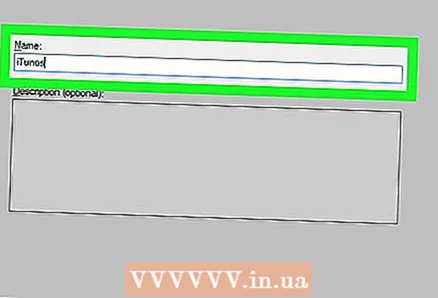 13 নিয়মের জন্য একটি নাম লিখুন। এটি উপরের লাইনে করুন।
13 নিয়মের জন্য একটি নাম লিখুন। এটি উপরের লাইনে করুন। - উদাহরণস্বরূপ, আপনি যদি গুগল ক্রোম ব্লক করে থাকেন, তাহলে নিয়মটির নাম দিন "ব্লক ক্রোম"।
 14 ক্লিক করুন শেষ করতে. এই বোতামটি উইন্ডোর নীচে রয়েছে। নিয়ম সংরক্ষিত হবে এবং কার্যকর হবে; এখন প্রোগ্রামটি ইন্টারনেটে সংযোগ করতে পারবে না (যতক্ষণ না আপনি নিয়মটি অপসারণ বা অক্ষম করেন)।
14 ক্লিক করুন শেষ করতে. এই বোতামটি উইন্ডোর নীচে রয়েছে। নিয়ম সংরক্ষিত হবে এবং কার্যকর হবে; এখন প্রোগ্রামটি ইন্টারনেটে সংযোগ করতে পারবে না (যতক্ষণ না আপনি নিয়মটি অপসারণ বা অক্ষম করেন)।
2 এর পদ্ধতি 2: সাময়িকভাবে প্রোগ্রামটি কীভাবে অক্ষম করবেন
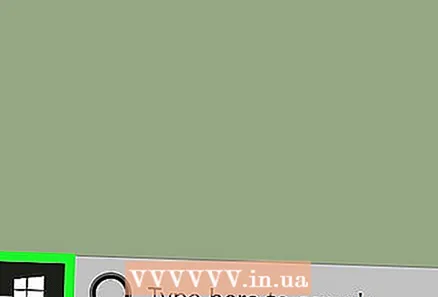 1 স্টার্ট মেনু খুলুন
1 স্টার্ট মেনু খুলুন  . স্ক্রিনের নিচের বাম কোণে উইন্ডোজ লোগোতে ক্লিক করুন বা কী টিপুন জয়.
. স্ক্রিনের নিচের বাম কোণে উইন্ডোজ লোগোতে ক্লিক করুন বা কী টিপুন জয়.  2 আপনার ফায়ারওয়াল খুলুন। প্রবেশ করুন ফায়ারওয়াল, এবং তারপরে স্টার্ট মেনুর শীর্ষে উইন্ডোজ ফায়ারওয়ালে ক্লিক করুন।
2 আপনার ফায়ারওয়াল খুলুন। প্রবেশ করুন ফায়ারওয়াল, এবং তারপরে স্টার্ট মেনুর শীর্ষে উইন্ডোজ ফায়ারওয়ালে ক্লিক করুন।  3 ক্লিক করুন উইন্ডোজ ফায়ারওয়ালের মাধ্যমে একটি প্রোগ্রাম বা উপাদান চালানোর অনুমতি দিন. আপনি ফায়ারওয়াল উইন্ডোর উপরের বাম কোণে এই বিকল্পটি পাবেন।
3 ক্লিক করুন উইন্ডোজ ফায়ারওয়ালের মাধ্যমে একটি প্রোগ্রাম বা উপাদান চালানোর অনুমতি দিন. আপনি ফায়ারওয়াল উইন্ডোর উপরের বাম কোণে এই বিকল্পটি পাবেন।  4 ক্লিক করুন পরামিতি পরিবর্তন করুন. আপনি এই বিকল্পটি উইন্ডোর উপরের ডান কোণে পাবেন (ইনস্টল করা প্রোগ্রামগুলির তালিকার উপরে)।
4 ক্লিক করুন পরামিতি পরিবর্তন করুন. আপনি এই বিকল্পটি উইন্ডোর উপরের ডান কোণে পাবেন (ইনস্টল করা প্রোগ্রামগুলির তালিকার উপরে)। - পপ-আপ উইন্ডোতে, হ্যাঁ ক্লিক করুন।
- প্রশাসকের অধিকার ছাড়া আপনি ফায়ারওয়াল সেটিংস পরিবর্তন করতে পারবেন না।
 5 আপনি যে প্রোগ্রামটি ব্লক করতে চান তা খুঁজুন। ফায়ারওয়াল দ্বারা বা অবরুদ্ধ নয় এমন প্রোগ্রামগুলি পৃষ্ঠার কেন্দ্রে উপস্থিত হবে। প্রোগ্রামের তালিকার মধ্য দিয়ে স্ক্রোল করুন এবং আপনি যে প্রোগ্রামটি চান তা খুঁজুন।
5 আপনি যে প্রোগ্রামটি ব্লক করতে চান তা খুঁজুন। ফায়ারওয়াল দ্বারা বা অবরুদ্ধ নয় এমন প্রোগ্রামগুলি পৃষ্ঠার কেন্দ্রে উপস্থিত হবে। প্রোগ্রামের তালিকার মধ্য দিয়ে স্ক্রোল করুন এবং আপনি যে প্রোগ্রামটি চান তা খুঁজুন।  6 তালিকাতে প্রোগ্রাম যোগ করুন (প্রয়োজন হলে)। আপনি যে প্রোগ্রামটি চান তা যদি তালিকায় না থাকে তবে এটি যুক্ত করুন:
6 তালিকাতে প্রোগ্রাম যোগ করুন (প্রয়োজন হলে)। আপনি যে প্রোগ্রামটি চান তা যদি তালিকায় না থাকে তবে এটি যুক্ত করুন: - তালিকার অধীনে "অন্য প্রোগ্রামের অনুমতি দিন" ক্লিক করুন;
- "ব্রাউজ" ক্লিক করুন;
- প্রোগ্রাম ফোল্ডারটি খুলুন এবং এতে প্রোগ্রামের EXE ফাইলটি খুঁজুন;
- EXE ফাইলে ক্লিক করুন;
- "ওপেন" ক্লিক করুন, প্রোগ্রামের নামে ক্লিক করুন, এবং তারপর প্রোগ্রামটি স্বয়ংক্রিয়ভাবে যোগ না হলে "যোগ করুন" এ ক্লিক করুন।
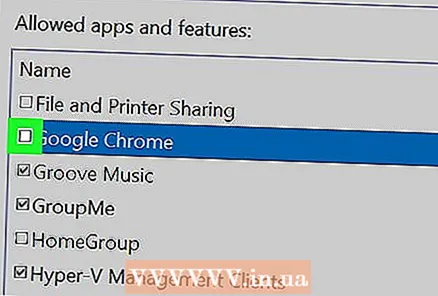 7 প্রোগ্রামের বাম দিকের চেকমার্কে ক্লিক করুন। চেকমার্ক অদৃশ্য হয়ে যাবে - এর মানে হল যে প্রোগ্রামটি উইন্ডোজ ফায়ারওয়ালে ব্লক করা আছে।
7 প্রোগ্রামের বাম দিকের চেকমার্কে ক্লিক করুন। চেকমার্ক অদৃশ্য হয়ে যাবে - এর মানে হল যে প্রোগ্রামটি উইন্ডোজ ফায়ারওয়ালে ব্লক করা আছে। - যদি এমন কোন চেকবক্স না থাকে, উইন্ডোজ ফায়ারওয়াল ইতিমধ্যে প্রোগ্রামটি ব্লক করছে।
- প্রোগ্রামের ডানদিকে দুটি চেকবক্স ছেড়ে দিন ("বাড়ি বা কাজ (ব্যক্তিগত)" এবং "পাবলিক" বিকল্পগুলির জন্য)।
 8 ক্লিক করুন ঠিক আছে. এই বোতামটি উইন্ডোর নীচে রয়েছে। পরিবর্তনগুলি সংরক্ষণ করা হবে, এবং প্রোগ্রামটি ইন্টারনেটে সংযোগ করতে পারবে না।
8 ক্লিক করুন ঠিক আছে. এই বোতামটি উইন্ডোর নীচে রয়েছে। পরিবর্তনগুলি সংরক্ষণ করা হবে, এবং প্রোগ্রামটি ইন্টারনেটে সংযোগ করতে পারবে না।
পরামর্শ
- একটি ফায়ারওয়ালে একটি প্রোগ্রাম ব্লক করে, আপনার কম্পিউটারকে ধীর করে দেয় এমন ম্যালওয়্যার আপনার সিস্টেমে প্রবেশ করবে না।
- আপনি যে প্রোগ্রামটি চান সেটি কোথায় অবস্থিত তা যদি আপনি না জানেন তবে প্রোগ্রামের শর্টকাটে ডান ক্লিক করুন এবং ফাইল লোকেশনে ক্লিক করুন।
সতর্কবাণী
- আপনি যদি ফায়ারওয়ালে একটি প্রোগ্রাম ব্লক করেন, কিছু উইন্ডোজ প্রসেস কাজ করা বন্ধ করে দিতে পারে।